Bildformate im Office-Alltag
Bilder konvertieren
von Klaus Zellweger - 01.11.2022
Bilder lassen sich ohne grossen Aufwand konvertieren, aber dabei gehen die ursprünglichen Eigenschaften verloren. Wenn zum Beispiel eine vektorbasierte EPS-Datei für das Web in ein pixelbasiertes JPEG umgewandelt wird, dann lässt sich die Grafik nicht mehr beliebig skalieren – eben weil sie jetzt nur noch aus Pixeln besteht. Deshalb sollten Sie vom Original unbedingt eine Sicherheitskopie aufbewahren.
Die fähigen Programme für die Konvertierung sind zahlreich, aber zum Teil auch sinnlos umfangreich. Eine erfrischend einfache Lösung bietet der Dienst Zamzar, der nach eigener Aussage über 1100 Formate konvertiert, worunter auch Text- und andere Formate fallen. Allerdings werden die Dateien auf den Servern konvertiert, was eine Internet-Verbindung bedingt. Die Frage nach dem Datenschutz ist wiederum eine Sache des Ermessens.
Laden Sie die Bilder über die Schaltfläche Choose File oder ziehen Sie die Dateien einfach in das Browser-Fenster. (1) Wählen Sie das gewünschte Ausgabeformat (2) und klicken Sie zu guter Letzt auf die Schaltfläche Convert Now (3).
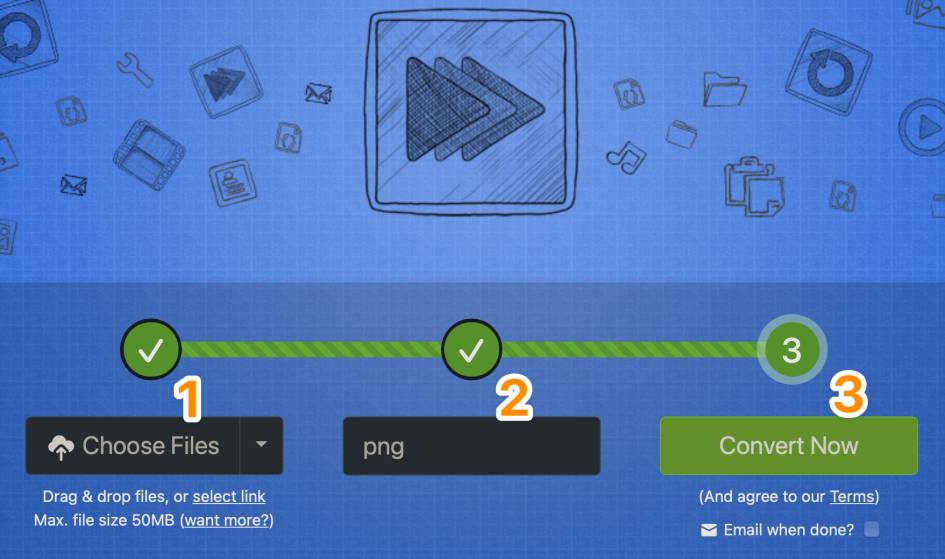
Der Online-Dienst Zamzar konvertiert schier endlos viele Formate mit wenigen Klicks
(Quelle: PCtipp.ch )
Zamzar bietet ausserdem einen Desktop-Client für Windows und macOS, der den Ablauf noch komfortabler gestaltet. Nach der Installation markieren Sie im Explorer eine oder mehrere Dateien, klicken die Auswahl mit der rechten Maustaste an und wählen im Kontextmenü den Befehl Convert to. Während der Konvertierung erscheint eine neue Datei mit geschwungenen Pfeilen im Symbol, die verschwindet, sobald die Konvertierung abgeschlossen ist. Das Original bleibt dabei unangetastet.
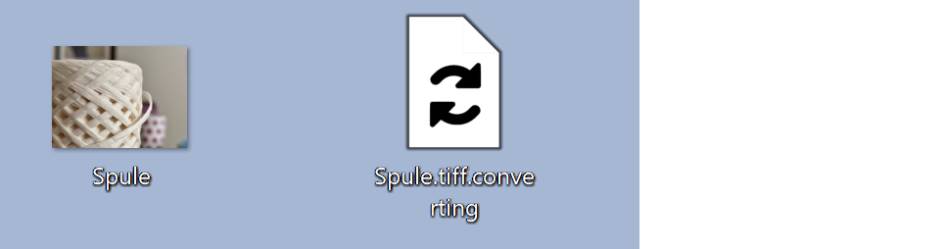
So etwa sieht die Arbeit von Zamzar aus, wenn der Desktop-Client verwendet wird
(Quelle: PCtipp.ch )
Vorschau und macOS
Unter macOS lassen sich unzählige Grafikformate mit der mitgelieferten Software «Vorschau» öffnen – darunter auch HEIF, WebP oder EPS. Wählen Sie anschliessend im Menü Ablage den Befehl Exportieren, um die Datei(en) in den Formaten HEIC, JPEG, JPEG-2000, OpenEXR (HDR-Fotos), PDF, PNG oder TIF zu speichern.
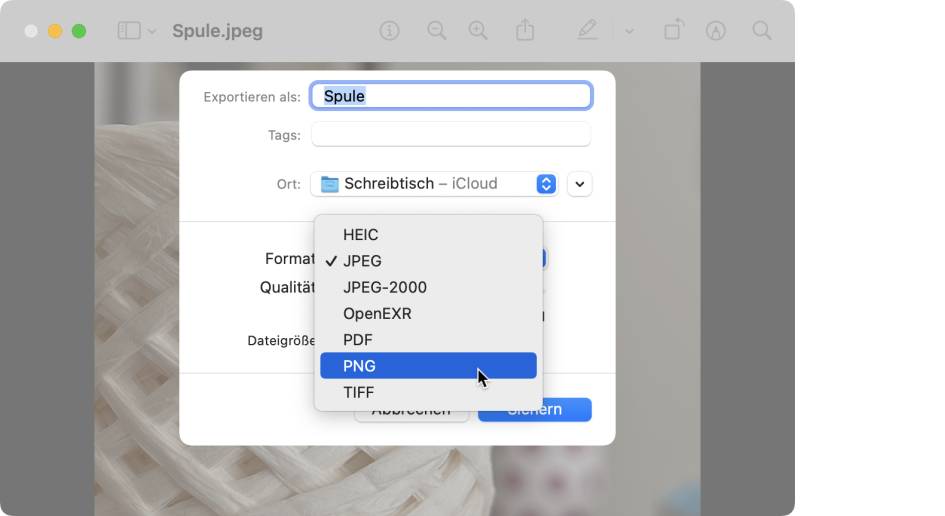
Apples «Vorschau» erweist sich als potenter Bildkonverter für die wichtigsten Formate
(Quelle: PCtipp.ch )